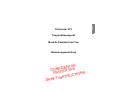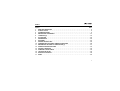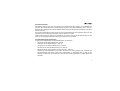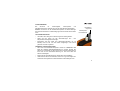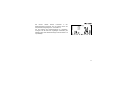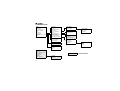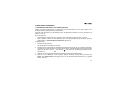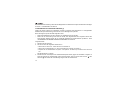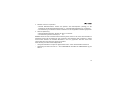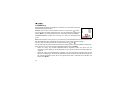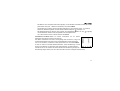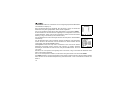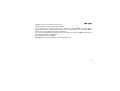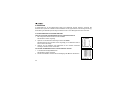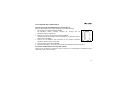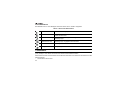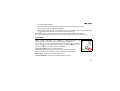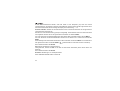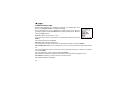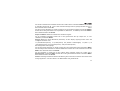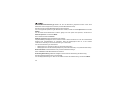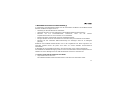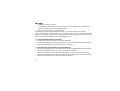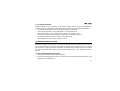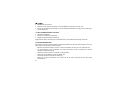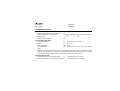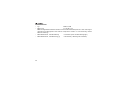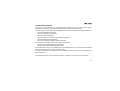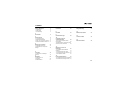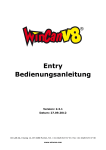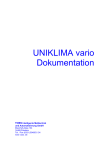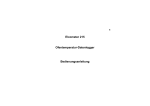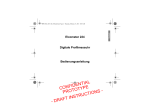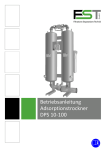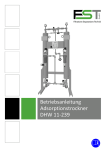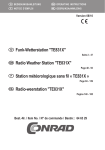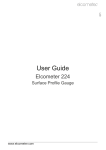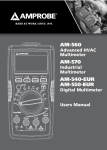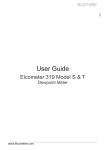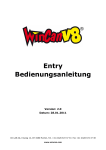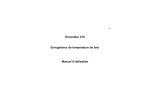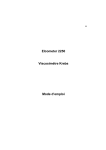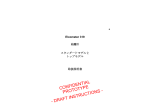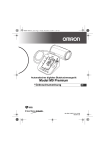Download intext:Bedienungsanleitung filetype:pdf
Transcript
Taupunktmessgerät Modelle Standard und Top Bedienungsanleitung L A I T N DE I F N CO TOTYPE SN PRO O I CT U R T NS I T F - DRA Deutsch Elcometer 319 Deutsch R Die Top Version dieses Messgerätes erfüllt die Vorschriften für Radio- und Telekommunikationseinrichtungen und die Standard Version erfüllt die Vorschriften zur elektromagnetischen Kompatibilität. Das Standard Gerät entspricht der Klasse B, Gruppe 1 ISM in Übereinstimmung zu CISPR 11. Gruppe 1 ISM Produkt: Ein Produkt welches für die Verwendung von Radiofrequenz-Energie für die interne Funktion des Produktes ausgelegt ist. Klasse B Produkte sind für den Gebrauch in öffentlichen Einrichtungen die direkten Zugang zu einem Niederspannungsnetzwerk besitzen. Bluetooth SIG QDID = B014393. , ElcoShip® and ElcoMaster® sind ein eingetragenes Warenzeichen der Elcometer Limited. ® and Bluetooth® und Bluetooth sind eingetragene Warenzeichen der Bluetooth SIG, lizenziert durch Elcometer Limited. Alle weiteren eingetragenen Warenzeichen bestätigt. © Copyright Elcometer Limited. 2009. Alle Rechte vorbehalten. Kein Teil dieses Dokumentes darf auf irgendeine Weise (elektronisch, mechanisch, magnetisch, optisch, manuell oder auf andere Weise) in irgendeiner Form reproduziert, übertragen, wiedergegeben, gespeichert, bearbeitet, verbreitet oder in irgendeine Sprache übersetzt werden ohne vorherige schriftliche Genehmigung von Elcometer Limited. Eine Kopie dieser Bedienungsanleitung steht auf unserer Webseite unter www.elcometer.de zur Verfügung. R Dok.Nr. TMA–0455-02 Fassung 02 (Based on TMA-0455 Issue 03) Text mit Deckblatt Nr: 21308-02 R INHALT Kapitel 1 2 3 4 5 6 7 8 9 10 11 12 13 14 15 16 17 Seite ÜBER IHR MESSGERÄT . . . . . . . . . . . . . . . . . . . . . . . . . . . . . . . . . . . . . . . . . . . . . . . . . . . . . . . . . 2 SCHNELLSTART . . . . . . . . . . . . . . . . . . . . . . . . . . . . . . . . . . . . . . . . . . . . . . . . . . . . . . . . . . . . . . . 5 VORBEREITUNGEN . . . . . . . . . . . . . . . . . . . . . . . . . . . . . . . . . . . . . . . . . . . . . . . . . . . . . . . . . . . . 6 MESSUNGEN VORNEHMEN . . . . . . . . . . . . . . . . . . . . . . . . . . . . . . . . . . . . . . . . . . . . . . . . . . . . . 13 LOSMODUS[T] . . . . . . . . . . . . . . . . . . . . . . . . . . . . . . . . . . . . . . . . . . . . . . . . . . . . . . . . . . . . . . . . 16 STATISTIKEN . . . . . . . . . . . . . . . . . . . . . . . . . . . . . . . . . . . . . . . . . . . . . . . . . . . . . . . . . . . . . . . . . 20 GRENZWERTE . . . . . . . . . . . . . . . . . . . . . . . . . . . . . . . . . . . . . . . . . . . . . . . . . . . . . . . . . . . . . . . . 22 DAS MENÜ . . . . . . . . . . . . . . . . . . . . . . . . . . . . . . . . . . . . . . . . . . . . . . . . . . . . . . . . . . . . . . . . . . . 23 GERÄTE EINSTELLUNG . . . . . . . . . . . . . . . . . . . . . . . . . . . . . . . . . . . . . . . . . . . . . . . . . . . . . . . . 26 VERWENDUNG EXTERNER TEMPERATURSONDEN . . . . . . . . . . . . . . . . . . . . . . . . . . . . . . . . 29 MESSWERTE AN EINEN PC ÜBERTRAGEN [T] . . . . . . . . . . . . . . . . . . . . . . . . . . . . . . . . . . . . . 31 PERSÖNLICHER BILDSCHIRM . . . . . . . . . . . . . . . . . . . . . . . . . . . . . . . . . . . . . . . . . . . . . . . . . . 33 PFLEGE & WARTUNG . . . . . . . . . . . . . . . . . . . . . . . . . . . . . . . . . . . . . . . . . . . . . . . . . . . . . . . . . . 34 ZUBEHÖR & ERSATZTEILE . . . . . . . . . . . . . . . . . . . . . . . . . . . . . . . . . . . . . . . . . . . . . . . . . . . . . 35 TECHNISCHE DATEN . . . . . . . . . . . . . . . . . . . . . . . . . . . . . . . . . . . . . . . . . . . . . . . . . . . . . . . . . . 36 ÄHNLICHE PRODUKTE . . . . . . . . . . . . . . . . . . . . . . . . . . . . . . . . . . . . . . . . . . . . . . . . . . . . . . . . . 39 INDEX . . . . . . . . . . . . . . . . . . . . . . . . . . . . . . . . . . . . . . . . . . . . . . . . . . . . . . . . . . . . . . . . . . . . . . . 40 1 R Herzlichen Dank Daß Sie sich für das Elcometer 319 Taupunktmessgerät entschieden haben! Wilkommen bei Elcometer. Elcometer ist ein führender Hersteller von Beschichtungsprüfgeräten. Unsere Produkte decken alle Bereiche der Beschichtungsprüfung ab: von der Entwicklung über die Applikation bis zur Nachkontrolle. Das Elcometer 319 Taupunktmessgerät ist ein führendes Produkt. Mit dem Erwerb dieses Messgerätes haben Sie nun Zugang zum weltweiten Servicenetzwerk von Elcometer Limited. Für weitere Informationen besuchen Sie bitte unsere Webseite unter www.elcometer.de 1 ÜBER IHR MESSGERÄT Das Elcometer 319 Taupunktmessgerät ist ein Handmessgerät zur präzisen Ermittlung der Oberflächentemperatur, Lufttemperatur und der relativen Luftfeuchtigkeit. Aus diesen ermittelten Werten kann Ihr Messgerät die Taupunkttemperatur, Delta T, die Feuchtetemperatur und Trockentemperatur berechnen. Die Präsenz von Feuchtigkeit während der Applikation kann zu Qualitätsproblemen bei der Beschichtung führen - wie z.B. ungenügende Haftfestigkeit oder vorzeitige Korrosion. Dieses Messgerät hilft Ihnen dabei derartige Probleme zu vermeiden indem es dem Anwender sämtliche relevante Parameter zur Verfügung stellt. Das Elcometer 319 ist in zwei Versionen erhältlich: Standard und Top. Diese Bedienungsanleitung beschreibt die Handhabung beider Versionen. Unterschiede in der Funktion beider Modelle werden im Text mit [T] oder [S] gekennzeichnet. Beide Geräte sehen identisch aus. Wenn Sie sich nicht sicher sind welche Version vorliegt so gehen Sie zu Seite 8. 2 R 1.1 MERKMALE Modell Standard Top Siehe Seite Einstellbare Grenzwerte + Alarm 22 Trendanzeige für alle Parameter 10 Anpassbares Display mit großer Messwertanzeige 27 Wählbare Menüsprache 26 Integrierte Hochleistungsmagnete zur Befestigung an ferritischen Untergründen - Statistikanzeigen 20 Messwertrückschau 21 Aufzeichnung von Datum und Uhrzeit - 10 flüchtige Speicher („Rolling Memory“) 13 Speicher für bis zu 40.000 Messwerte in bis zu 999 Losen 16 Automatische Intervallmessung 16 Verzögerte Intervallmessung 16 Messwertübertragung an einen PC via USB or Bluetootha 31 ElcoMaster Software für Loseinstellung, Datentransfer und Berichtwesen 31 Merkmal a. Bluetooth kann deaktiviert sein wenn diese Funktion in bestimmten Ländern nicht gestattet ist (das Bluetooth Menü ist hier mit einem ‘X’ markiert). 3 R 1.2 STANDARDS Ihr Elcometer 319 Taupunktmessgerät kann in Übereinstimmung folgender nationaler und internationaler Standards verwendet werden: IMO MSC.215(82); IMO MSC.244(83); ISO 8502-4 ersetzt BS 7079-B4; US Navy NSI 009-32; US Navy PPI 63101-000. Zur Erfüllung der IMO PSPCa, müssen die Werte der relativen Luftfeuchtigkeit, Oberflächentemperatur und Taupunkttemperatur erfasst werden. Ihr Elcometer 319 kann hierfür verwendet werden. 1.3 LIEFERUMFANG • Elcometer 319 Taupunktmessgerät • Schutztasche mit Gürtelclip • Handschlaufe • Batterien • USB Kabel [T] • CD mit ElcoMasterTM Software [T] • Kalibrierzertifikat • Bedienungsanleitung Ihr Messgerät ist in Karton verpackt. Bitte stellen Sie eine fachgerechte Entsorgung der Verpackungsmaterialien gemäss der örtlichen Bestimmungen sicher. Für Fragen hierzu wenden Sie sich bitte an die zuständigen Behörden. Um die Vorzüge Ihres neuen Elcometer 319 ausnutzen zu können nehmen Sie sich bitte ein paar Minuten Zeit zum Studium dieser Bedienungsanleitung. Sollten Sie darüber hinaus noch weitere Fragen haben so wenden Sie sich bitte an Elcometer Limited. a. 4 International Marine Organisation, Performance Standard for Protective Coatings. R 2 SCHNELLSTART 1 2 3 R 319 siehe Seite. 23 siehe Seite. 20 siehe Seite. 16 siehe Seite. 28 Hinweis: ‘Los’ wird nur bei [T] Modellen angezeigt 5 R 3 VORBEREITUNGEN 3.1 STROMVERSORGUNG Ihr Messgerät wird entweder über Batterien versorgt oder über ein USB Kabel wenn dieses an einen PC angeschlossen ist. Ein Symbol oben rechts im Display zeigt an welche Stromversorgungsart verwendet wird / . Attention: Das USB Kabel kann nicht zum Aufladen von Akkus verwendet werden! Hinweis: Das mit dem Top Modell mitgelieferte USB Kabel kann für die Stromversorgung und die Datenübertragung verwendet werden - Seite 31. Anwender des Standard Modells können dieses separat erwerben (Seite 35) nur ist hier ausschlisslich die Stromversorgung und der Download einer individuellen Willkommensanzeige möglich (Seite 33). Das Batteriesymbol im Display zeigt den Ladezustand der Batterien an; je mehr Segmente angezeigt werden um so besser ist der Ladezustand der Batterien. Werden keinerlei Segmente angezeigt wird von der Verwendung der Intervallmessung [T] über einen längeren Zeitraum abgeraten. Werden während der Intervallmessung die Batterien ausgetauscht kann das Display „Bitte warten“ anzeigen während die Losstatistiken neu geladen werden. Sind die Batterien nahezu leer, beginnt das Symbol für die Stromversorgung im Display zu blinken und das Gerät gibt alle 10 Sekunden einen Warnton ab um auf einen notwendigen Batteriewechsel hinzuweisen. 6 Anschluss für USB Kabel unter Abdeckung R BATTERIEN EINSETZEN Die Batterien befinden sich unter der Abdeckung auf der Rückseite des Gerätes. Um die Batterien zu wechseln lösen Sie die Schraube in der Abdeckung und setzen neue Alkaline Batterien (2x AA / LR6) ein. Beachten Sie unbedingt deren korrekte Polarität! Setzen Sie danach die Abdeckung wieder ein und ziehen die Schraube fest. Die im Gerät gespeicherten Daten werden durch einen Batteriewechsel nicht beeinflusst. Dennoch wird empfohlen hin und wieder die Einstellungen und den Speicher zu prüfen. Alkaline Batterien müssen gemäss den gesetzlichen Vorschriften entsorgt werden. Bitte wenden Sie sich hierfür an die zuständigen Behörden. Bitte niemals Batterien in Feuer werfen. BATTERIELEBENSADUER VERLÄNGERN Es gibt mehrere Möglichkeiten die Batterielebensdauer zu verlängern: • Verwenden Sie die Abschaltautomatik - Seite 26 • Reduzieren Sie die Displayhelligkeit - Seite 28 • Verringern Sie die Hintergrundbeleuchtung - Seite 28 • Schalten Sie die Hintergrundbeleuchtung aus - Seite 29 • Wird Bluetooth [T] nicht verwendet, schalten Sie es aus - Seite 25 • Während der Intervallaufzeichnung [T] halten Sie die Ein/Aus Taste gedrückt oder verwenden die Abschaltautomatik. Das Gerät scheint dann auszuschalten, in Wirklichkeit fährt es aber mit der Messung und Speicherung von Daten fort. Wird das Gerät wieder eingeschaltet, wird das aktuelle Los angezeigt. 7 R 3.2 DIE BEDIENELEMNTE Ihr Messgerät wird über fünf Tasten gesteuert: • • Vier Tasten, obere Reihe: Dies sind sogenannte Softkeys deren Funktion abhängig vom darüber angezeigten Text oder Symbol wechselt. Xxxx Xxxx Xxxx Xxxx Einzeltaste, untere Reihe: Drücken um das Gerät einzuschalten; gedrückt halten um das Gerät auszuschalten (auch siehe “Abschaltautomatik” auf Seite 26). 3.3 DIE ROTEN UND GRÜNEN LED-ANZEIGEN Die roten und grünen Anzeigen über dem Display leuchten auf wenn das Messgerät eingeschaltet ist. Die grüne Anzeige blinkt auf wenn ein Messwert in den flüchtigen Speicher oder in einem Losspeicher [T] abgelegt wurde. Alternativ blinkt die rote Anzeige wenn ein Wert gespeichert wurde dessen Grenzwerte [T] überschritten wurden. 3.4 WELCHES MODELL VERWENDE ICH? Drücken Sie Menü/Info/Geräte-Info/Wähle. Die Modellvariante (Standard/Top) wird unter Modell angezeigt oder siehe Rückseite des Gerätes: ‘S’ steht für Standard, ‘T’ für Top. 8 R 3.5 DIE SENSOREN Die Sensoren für Luftfeuchtigkeit, Lufttemperatur und Oberflächentemperatur befinden sich auf der Oberseite des Messgerätes. Hinweis: Der Sensor für die Oberflächentemperatur ist flexibel befestigt. Dies reduziert die Gefahr von Beschädigungen falls das Gerät herunterfallen sollte. Oberflächentemperatur Lufttemperatur und Luftfeuchte FÜR PRÄZISE MESSUNGEN • Verhindern Sie Luftzug durch die Öffnungen der Sensorgehäuse. • halten Sie Ihre Finger von den Sensoröffnungen fern - Ihre Körperwärme erzeugt Fehlmessungen. • Ermöglichen Sie dem Gerät eine Aklimatisierungsphase (ca. 20 Minuten) wenn es z.B. von einer kalten Umgebung in eine warme gebracht wird oder umgekehrt. VERMEIDUNG VON BESCHÄDIGUNGEN • Wenn Sie eine Oberflächentemperatur messen so VERMEIDEN SIE EINE ZU GROßE KRAFTEINWIRKUNG! Ein leichter Kontakt des Sensors zur Oberfläche ist völlig ausreichend. Erhöhte Krafteinwirkung führt nicht zu einer schnelleren Messung o.ä. aber kann dafür den Sensor beschädigen! • Ziehen Sie den Oberflächensensor niemals über eine Oberfläche. • Halten Sie das Gerät von Farbnebel, Staub o.ä. so gut wie möglich fern da dies die Genauigkeit des Luftfeuchtesensors beeinträchtigen kann. 9 R 3.6 DIE MESSWERTANZEIGE Während das Messgerät eine Messung durchführt, kann das Display die folgenden Informationen und Symbole anzeigen (siehe Seite XX für weitere Informationen): Parameter (25) Trend - Wert nimmt zu oder ab(13) Alarm (21) USB Strom[T] (7) Batteriestrom & Zustand (7) Bluetooth aktiviert[T] (25) Externe Temperatursonde(29) Intervallmessung[T] (16) Los # [T] (16) Messwert # [T] (16) Startverzögerung[T] (16) Softkeys blockiert[T] (26) Softkey Funktionen Scrollfunktion Los Menü[T] (16) 10 Manuelle Messung[T] (16) R Sie können wählen welcher Parameter in der Messwertanzeige erscheinen soll und welcher davon als Hauptmesswert angezeigt wird - siehe Seite. 27. Um die Anzeige des Hauptmesswertes zu vergrößern, verringern Sie die Zahl der angezeigten Parameter (die Abbildung zeigt eine Messwertanzeige eines Elcometer 319 Top Modells). 11 R 3.7 MENÜSTRUKTUR MENÜ EINRICHTEN ZEIT & DATUM Lösche Letzten wert Beleuchtung Thermom. Modus Grenzen Einstellen Zeit Einrichten Zurücksetzen Bluetooth Infos Einheiten Sprachen Abschaltautomatik Zeit & Datum Piepser-Lautstärke Anzeige Manuelle Messung Softkeys gesperrt Bedieneroberfläche Einstellung Beleuchtun Zeit & Datum setzen Datumsformat ANZEIGE Messwerte wählen Hauptmesswert DATUMSFORMAT TT/MM/JJJJ MM/TT/JJJJ JJJJ/MM/TT MANUELLE MESSUNG Speichern Halten & Speichern ZURÜCKSETZEN Internat. Standard USA Standard BLUETOOTH EINSTELLUNG BELEUCHT Beleuchtung Ausschaltzeit Helligkeit HELLIGKEIT Niedrig Mittel Hoch Aktivieren INFOS Geräte-Info Kontakt Hilfe LOS losmodus verlassen Neues Los Vorhandenes Los öffne Losrückschau Los kopieren Löschen Freier Speicher 12 SCHATTIERT LÖSCHEN Einzelnes Los Alle Lose = NUR TOP MODELLE R 4 MESSUNGEN VORNEHMEN 4.1 MESSWERTE SPEICHERN (FLÜCHTIGER SPEICHER) Folgen Sie dieser Vorgehensweise um Messwerte manuell aufzunehmen, mit der Option diese in den flüchtigen Speicher (Rolling Memory) abzuspeichern. Anwender des Elcometer 319 Top Modells können die Messwerte zusätzlich in einem Losspeicher [T] ablegen - Seite 14. Bevor Sie beginnen: • Falls erforderlich, wählen Sie obere und/oder untere Grenzwerte für die Parameter - Seite 24 • Falls erforderlich, wählen Sie eine Methode [T] für die Messwertspeicherung (flüchtiger Speicher/ Rolling Memory) - Manuelle Messwertaufnahme (T) Seite 28. Vorgehensweise: 1. Schalten Sie das Gerät ein. Das Gerät beginnt automatisch zu messen. 2. Drücken Sie die Gummispitze der Oberflächentemperatursonde gegen die zu messende Oberfläche, vorzugsweise in einem 90° Winkel und halten diese P osition. Die Trendanzeige neben dem Parameter zeigt an ob der Wert zunimmt oder abnimmt . Das Fehlen der Trendanzeige bedeutet daß der Wert stabil ist. 3. Optional: Um den angezeigten Messwert einzufríeren drücken Sie die Taste Halten. 4. Optional: Um den Messwert in den flüchtigen Speicher abzulegen (Rolling Memory) drücken Sie Speich oder Halten>Sichern (abhängig davon ob die Manuelle Messwertaufnahme (T) gewählt wurde - Seite 28). 13 R Nach Abschluss der Messung haben Sie die Möglichkeit eine statistische Analyse der Messwerte anzeigen zu lassen - “STATISTIKEN” auf Seite 20. 4.2 MESSWERTE IM LOSSPEICHER ABLEGEN [T] Folgen Sie dieser Anleitung um Messwerte manuell zu erfassen oder automatisch zu voreingestellten Zeitintervallen (Intervallmessung) aufzunehmen und im Messgerät zu speichern. Bevor Sie beginnen prüfen Sie bitte folgende Punkte: • Prüfen Sie die Batterien auf deren Zustand. Im Zweifelsfall neue verwenden. • Prüfen Sie die Verwendung einer externen Sonde; das Gegendrücken der integrierte Sonde über einen längeren Zeitraum gegen die zu messende Oberfläche ist möglicherweise unpraktisch - siehe “VERWENDUNG EXTERNER TEMPERATURSONDEN” auf Seite 29. Vorgehensweise: 1. Schalten Sie das Gerät ein. 2. Führen Sie einen der folgenden Schritte durch: • Öffnen Sie ein neues Los - siehe “Neues Los” auf Seite 16 • Öffnen Sie ein bestehendes Los - siehe “Vorhandenes Los öffnen” auf Seite 17 • Kopieren Sie ein bestehendes Los (siehe “Los kopieren” auf Seite 18) und öffnen dann das neue Los. Das Gerät beginnt zu messen. 3. Drücken Sie die Gummispitze der Oberflächentemperatursonde gegen die Oberfläche, möglichst in einem 90° Winkel. Die Trendanzeige neben dem Parame ter zeigt an ob der Wert zunimmt oder abnimmt . Das Fehlen der Trendanzeige zeigt an daß der Wert stabil ist. 14 R 4. Messwert in einem Los speichern: • Manuelle Messwertaufnahme: Drücken Sie Speichern oder Halten/Speichern (abhängig von den Einstellungen der Manuellen Messwertaufnahme (T) - “Manuelle Messwertaufnahme [T]” auf Seite 28). • Intervallmessung: Ihre Messwerte werden automatisch zu den eingestellten Intervallen gespeichert. 5. Nach der Speicherung: • Manuelle Messwertaufnahme: Drücken Sie >Los verlassen • Intervallmessung: Drücken Sie Stop>Ja Hinweis: Wurde eine eine automatische Abschaltzeit eingestellt, scheint es als ob das Gerät abschaltet. In Wirklichkeit werden aber die Messungen unter reduzierter Stromaufnahme weiter fortgeführt. In diesem Status werden weiterhin die ermittelten Messwerte in dem Los gespeichert. Wird das Gerät erneut eingeschaltet wird automatisch das aktuelle Los geöffnet. Wenn Sie fertig sind haben Sie die Möglichkeit zu: • Anzeige der statistischen Analyse der gespeicherten Daten - siehe “STATISTIKEN” auf Seite 20. • Übertragung der daten auf einen PC - siehe “MESSWERTE AN EINEN PC ÜBERTRAGEN [T]” auf Seite 31. 15 R 5 LOSMODUS[T] Dieses Kapitel beschreibt die verfügbaren Funktionen wenn die Taste LOS auf der Messwertanzeige gedrückt wird. Hinweis: Ist ein neues Los bereits geöffnet, wird die Los Taste durch ersetzt. Um eine Funktion zu wählen scrollen Sie mit zu der gewünschten Funktion und drücken Wähle. Um zur Messwertanzeige zurück zu kehren drücken Sie Zurück. Losmodus verlassen: Verlässt den Losmodus und kehrt zur Messwertanzeige zurück. Neues Los: Erstellt ein neues, leeres Los zur Speicherung manueller Messwerte oder Intervallmessungen. Das Menü NEUES LOS wird angezeigt. Die Losnummer und der Lostyp werden angezeigt. Um den Lostyp zu ändern (manuell oder Intervall) drücken Sie oder . Um Grenzwerte für das Los zu bestimmen drücken Sie Grenzen (siehe “Grenzen einstellen” auf Seite 24). Wenn Sie den Lostyp und die Grenzwerte eingestellt haben drücken Sie Wähle. • Wurde der Lostyp auf manuelle Messwertaufnahme eingestellt, startet das Gerät nach der Loserstellung mit der Messung. Um den Messwert im Los zu speichern drücken Sie Halten>Speichern - Seite 28. • Wurde der Lostyp auf Intervallmessung eingestellt, wird das Intervallmenü angezeigt. Der Intervall zwischen den Messungen, die Anzahl der Messwerte und die Anzahl der tage werden angezeigt. Um den Intervall einzustellen scrolen Sie zu dem gewünschten Wert (1 Sekunde bis 24 Stunden) und drücken dann Wähle. 16 R Das Menü für den verzögerten Start wird angezeigt. Um die Startzeit einzustellen scrollen Sie zu dem gewünschten Wert (Aus, 1 Minute bis 60 Minuten) und drücken Wähle. Um die Messung zu starten, drücken Sie Start (oder kehren in das Losmenü zurück, Wurde eine Startzeit eingestellt, erscheint während dieser Zeitspanne drücken). im Display. Die Messwertspeicherung beginnt nach erreichen der eingestellten Startzeit. Es wird und die Messwerte werden in dem eingestellten Intervall aufgezeichnet. angezeigt Um in das Losmenü zurück zu kehren drücken Sie Zurück. Vorhandenes Los öffnen: Öffnet ein bereits vorhandenes Los um weitere Messwerte aufzunehmen (manuell oder Intervall). Das Menü Vorhandenes Los öffnen wird angezeigt. Die Losnummer, Lostyp und Anzahl der Messwerte eines jeden Loses im Gerätespeicher werden aufgelistet. Um ein Los zu wählen, scrollen Sie zu dem gewünschten Los und drücken Wähle. Ist das Los eines für manuelle Messwertaufnahme, startet die Messung und Sie können durch Drücken von Speichern oder Halten>Spichern im Gerät speichern. Handelt es sich um ein Intervall-Los drücken Sie Start um die Messung zu beginnen. Die Messung beginnt sofort (auch wenn das vorhandene Los eine verzögerte Startzeit hatte). 17 R Losrückschau: Öffnet ein vorhandenes Los und zeigt die gespeicherten Messwerte und Statistiken im Display an. Das Losrückschau Menü wird angezeigt. Die Losnummer, Lostyp und Anzahl der Messwerte eines jeden gespeicherten Loses werden aufgelistet. Um ein Los zu wählen scrollen Sie zu dem gewünschten Los und drücken Wähle. Es wird das Menü für die Losrückschau angezeigt. Es wird aufgelistet: Losnummer, Anzahl Messwerte, Datum und Zeit der Loserstellung, Datum und Zeit der letzten Messung, Lostyp und Intervall (nur bei Intervall Losen). Um die Statistiken des Loses anzuzeigen drücken Sie Stats (siehe “STATISTIKEN” auf Seite 20). Um die Messwerte des Loses anzuzeigen drücken Sie Messw. Falls erforderlich scrollen Sie durch die Parameter. Um den Parameter zu ändern drücken Sie die rechte Taste. Zum beenden Zurück drücken. Los kopieren: Erstellt eine Kopie eines vorhandenen Loses. Hier können weitere Messwerte hinzugefügt werden (manuell oder Intervall). Es werden sämtliche Einstellungen, Grenzwerte etc. übernommen, nicht jedoch die Messwerte - das neue Los ist leer. Das Menü zum Los kopieren wird angezeigt. Die Losnummer, Lostyp und Anzahl der Messwerte eines jeden Loses werden aufgelistet. Um ein Los zum Kopieren zu wählen, scrollen Sie zu dem gewünschten Los und drücken Wähle. Wird Wähle gedrückt, wird eine Kopie dieses Loses erstellt und dem Ende der Liste hinzugefügt. Dieses leere Los kann nun für die Messwertspeicherung verwendet werden - siehe “Vorhandenes Los öffnen” auf Seite 17. 18 R Löschen: Löscht ein einzelnes los oder alle Lose. Das Menü für das Löschen von Losen wird angezeigt. Um ein einzelnes los zu löschen, scrollen Sie zu Einzellos und drücken Wähle. Es werden alle im Messgerät vorhandenen Lose aufgelistet. Scrollen Sie zu dem gewünschten Los und drücken Wähle. Drücken Sie Ja zur Bestätigung oder Nein um abzulehnen. Um alle Lose im Gerätespeicher zu löschen scrollen Sie zu Alle Lose und drücken Wähle. Drücken Sie Ja zur Bestätigung oder Nein um abzulehnen. Nach Abschluss drücken Sie Zurück. Freier Speicher: Zeigt die verbleibende Speicherkapazität in % an. 19 R 6 STATISTIKEN Ihr Messgerät kann für die gespeicherten Daten eine statistische Analyse anzeigen. Anwender des Elcometer 319 Top können zusätzlich einzelne Statistiken zu den gespeicherten Losen anzeigen lassen [T]. Eine Erklärung der Statistik-Symbole erfolgt auf Seite 22 sowie in Ihrem Messgerät unter Menü>Info>Hilfe. 6.1 STATISTIKEN UND FLÜCHTIGER SPEICHER ZEIGT DIE STATISTIKEN UND MESSWERTE DES FLÜCHTIGEN SPEICHERS AN 1. Bei Anzeige des Messwertmodus drücken Sie Stat. Die Statistiken werden angezeigt. 2. Optional: Um die Messwerte anzuzeigen drücken Sie Werte. Die Messwerte für die Parameter werden angezeigt (um zur Statistik zurück zu kehren drücken Sie Stats). 3. Optional: Um die Statistiken oder Messwerte für den nächsten Parameter anzuzeigen drücken Sie die rechte Taste. STATISTIKEN UND MESSWERTE IM FLÜCHTIGEN SPEICHER LÖSCHEN 1. In der Messwertanzeige Stat drücken. Die Statistiken werden angezeigt. 2. Drücken Sie Löschen und dann Ja zur Bestätigung oder Nein um abzulehnen. 20 R 6.2 STATISTIKEN UND LOSSPEICHER [T] ZEIGT DIE STATISTIKEN UND MESSWERTE DES LOSSPEICHERS AN (Manuelle Messwertaufnahme oder Intervallmessung mit Stats Anzeige) 1. Drücken Sie in der Messwertanzeige auf Stat. Die Statistiken werden angezeigt. Messwertaufnahme unterbrochen. Während der Anzeige wird die 2. Optional: Zur Anzeige der Messwerte drücken Sie Werte. Die Messwerte für die Parameter werden angezeigt (um zur Statistik zurück zu kehren drücken Sie Stat). 3. Optional: Um die Statistiken oder messwerte für den nächsten Parameter anzuzeigen drücken Sie die rechte Taste. 4. Nach Abschluss drücken Sie auf Zurück. 5. Die Messwertanzeige im Losmodus wird angezeigt und die Messwertaufnahme fährt fort. STATISTIKEN UND MESSWERTE IM LOSSPEICHER LÖSCHEN Folgen Sie den Anweisungen im Kapitel “Löschen” auf Seite 19 um die Statistiken und Messwerte eines Loses oder in allen Losen zu löschen. 21 R 6.3 STATISTIKWERTE Die Statistiken die von Ihrem Messgerät berechnet werden sind in Tabelle 1 dargestellt. Tabelle 1: Berechnete Statistikwerte Anzahl Messwerte Anzahl der in Losen gespeicherten Messwerte. Mittelwert Mittelwert einer Messreihe; Summe der Messwerte dividiert durch die Anzahl der Messwerte. Standardabweichung Eine statistische Messung der Streuung von Messwerten in einer Messwertgruppe. Koeffizient der Abw. Die Standardabweichung dividiert durch den Mittelwert für eine Messwertgruppe, angegeben als Prozentwert. Höchster Messwert Höchster gemessener Wert. Niedrigster Messwert Niedrigster gemessener Wert. 7 GRENZWERTE Für jeden Parameter welches Ihr Gerät misst, können Sie einen unteren und einen oberen Grenzwert (Limit) festlegen. Jeder dieser Grenzwerte kann aktiviert oder deaktiviert werden. Überschreitet ein Wert eines Parameters einen aktivierten Grenzwert so wird dies dem Anwender durch das Gerät signalisiert: • 22 ein akustischer Alarm ertönt R • ein rotes Signallicht blinkt auf • das Parametersymbol blinkt (auch wenn dessen Anzeige im Display deaktiviert wurde) • ein Alarmsymbol erscheint neben dem Parameter • werden die Messwerte in einem Los gespeichert [T] wird ein Messwert der den Grenzwert übersteigt mit markiert und ein Wert der den Grenzwert unterschreitet mit . Kehrt der Parameter in den Grenzbereich zurück wird der Alarmstatus automatisch gelöscht. Die Lautstärke des Alarmtons kann über Menü>Einrichten>Piepser Lautstärke eingestellt werden. 8 DAS MENÜ Dieses Kapitel beschreibt die Funktionen, Geräteeinstellungen Geräteinformationen die nach Drücken der Menü Taste verfügbar sind. und Um eine bestimmte Funktion, Geräteeinstellung oder Geräteinformation aufzurufen, scrollen Sie zu der gewünschten Funktion und drücken Wähle. Um zur Messwertanzeige zurück zu kehren drücken Sie Zurück. Lösche letzten Wert: Löscht den letzten Messwert. Das Display zeigt “Sind Sie sicher?” und es ertönt ein dreimaliger Signalton. Drücken Sie “Ja” um den Messwert zu löschen oder “Nein” um abzulehnen. Beleuchtung: Schaltet die Displaybeleuchtung ein/aus. Thermometer Modus: Schaltet den Thermometer Modus ein/aus. 23 R Ist der Thermometermodus aktiviert, misst das Gerät nur die Temperatur (Te) über eine externe Temperatursonde - alle anderen Funktionen sind deaktiviert. Ist keine externe Sonde angeschlossen wenn der Thermometermodus aktiviert ist zeigt das Display eine Fehlmessung ‘---’ an. Grenzen einstellen: Schaltet die Grenzwertfunktion ein/aus und stellt die Parameter für alle gemessenen und berechneten Parameter ein. Das Menü zur Grenzwerteinstellung (Limits) wird angezeigt. Jeder aktivierte obere und untere Grenzwert wird aufgelistet. Scrollen Sie zu dem gewünschten Parameter und drücken Wähle. Um einen Grenzwert zu aktivieren/deaktivieren oder dessen Wert einzustellen drücken Sie auf Wähle. Um einen Grenzwert zu aktivieren/deaktivieren scrollen Sie zu Oberes Limit / Unteres Limit und drücken Wähle. Zur Einstellung eines Grenzwertes scrollen Sie zu dem Grenzwert und drücken Wähle. Nun scrollen Sie zu dem gewünschten Wert und drücken Wähle ( gedrückt halten um den Wert schnell zu verändern). Nach Abschluss drücken Sie Zurück. Zeit: Zeigt de aktuelle Zeit und das Datum an. Falls gewünscht, drücken Sie Set um die Zeit und das Datum einzustellen (siehe “Zeit & Datum” auf Seite 26). Nach Abschluss drücken Sie Zurück. Einrichten: Einstellungen von Geräteparametern. Siehe “GERÄTE EINSTELLUNG” auf Seite 26. 24 R Zurücksetzen: Stellt das Gerät auf internationale oder US Einstellungen zurück. Internationale Einstellungen = TT/MM/YY Datumsformat und metrische Einheiten; US Einstellungen = MM/TT/YY Datumsformat und britische Einheiten. (Ein Reset löscht keinerlei Einstellungen oder Messwerte im Gerät). Das Reset Menü wird angezeigt. Um das Gerät auf internationales oder US Format umzustellen scrollen Sie zu der gewünschten Option und drücken Wähle. Drücken Sie Ja für den Reset oder Nein um abzulehnen. Bluetooth [T]: Aktiviert oder deaktiviert die Bluetooth Kommunikation und zeigt diese im Display an. Das Bluetoothmenü wird angezeigt. Die Geräte ID und Bluetooth-Identifizierungsnummer werden angezeigt. Um die Bluetooth Kommunikation zu aktivieren/deaktivieren scrollen Sie zu Aktivieren und drücken Wähle (ist Bluetooth aktiviert erscheint ein Symbol rechts im Display). Nach Abschluss drücken Sie Zurück. Infos: Zeigt dieverse Informationen über Ihr Messgerät an. Um Informationen anzuzeigen, scrollen Sie zu dem gewünschten Parameter und drücken Wählen. Geräteinformationen - Elcometer Modell #, Geräteidentität, Sprache, Sprachversion, Softwareversionen. Kontakt - Kontaktadressen der weltweiten Elcometer Niederlassungen. Hilfe - erklärt Symbole die im Display verwendet werden. 25 R 9 GERÄTE EINSTELLUNG Dieses Kapitel beschreibt die verfügbaren Funktionen und Einstellungen durch Drücken von Menü>Einrichten in der Messwertanzeige. Um eine Gerätefunktion oder eine Einstellung zu wählen scrollen Sie zu der gewünschten Funktion und drücken Wählen. Um zur Messwertanzeige zurück zu kehren halten Sie Zurück gedrückt. Einheiten: Wählen Sie zwischen °C und °F. Um eine Einheit zu wählen scrollen Sie zu der gewünschten Einheit und drücken Wählen. Nach Abschluss drückewn Sie Zurück. Sprachen: Wählen Sie Ihre Menüsprache. Um eine Sprache zu wählen scrollen Sie zu der gewünschten Sprache und drücken Wählen. Abschaltautomatik: Wählen Sie eine Zeitspanne nach der das Gerät automatisch abgeschaltet werden soll. Um eine Abschaltzeit zu wählen, scrollen Sie zu dem gewünschten Wert (Aus, 1 Minute bis 10 Minuten) und drücken Wähle. Um in das Setup Menü zurück zu kehren drücken Sie Zurück. Bitte beachten Sie dass die Abschaltautomatik während einer USB Verbindung deaktiviert wird. Zeit & Datum: Einstellung von Zeit und Datum sowie des Formats. Das Zeit/Datum Menü wird angezeigt. 26 R Um die Zeit und das Datum einzustellen scrollen Sie zu Zeit & Datum und drücken Wählen. Um die Werte zu verändern drücken Sie . Um zu dem nächsten/vorherigen Wert zu gelangen drücken Sie . Nach bschluss drücken Sie Wähle. Um das Format für das Datum zu wählen scrollen Sie zu Format Datum einstellen und drücken Wählen. Scrollen Sie zu dem gewünschten Format (TT/MM/JJJJ, MM/TT/JJJJ, JJJJ/MM/TT) und drücken Wählen. Nach Abschluss drücken Sie Zurück. Piepser-Lautstärke: Wählt die Lautstärke des akustischen Signals. Um die Lautstärke einzustellen scrollen Sie zu dem gewünschten Wert (0= Piepser aus, 5= max. Lautstärke) und drücken Wählen. Anzeige: Wählen Sie welche Messwerte (Parameter) auf dem Display angezeigt werden sollen. Die verfügbaren Parameter sind: Ts (Oberflächentemperatur), Ta (Lufttemperatur), RH (Relative Luftfeuchtigkeit), T∆ (Delta T) Td (Taupunkttemperatur), Tdb (Trockentemperatur), Twb (Feuchtetemperatur) Das Anzeige Menü wird angezeigt. Um die gewünschten Parameter zu wählen scrollen Sie zu der gewünschten Einheit und drücken Wähle. Um die Anzeige eines Parameters zu aktivieren/deaktivieren scrollen Sie zu dem Parameter und drücken Wähle. Nach Abschluss drücken Sie Zurück. Um den Parameter zu wählen der mit den größten Ziffern angezeigt werden soll, scrollen Sie zu Hauptmesswert und drücken Wähle. Scrolen Sie zu dem gewünschten Parameter und drücken Wähle. Nach Abschluss drücken Sie Zurück. Hinweis: Übersteigt ein Messwert während der Messung einen Grenzwert, wird dieser durch blinken in der Anzeige signalisiert - auch wenn dieser in der Messwertliste nicht gewählt wurde. 27 R Manuelle Messwertaufnahme [T]: Wählen Sie wie die Messwerte gespeichert werden sollen wenn Messwerte manuell aufgenommen werden (manuelle Messwertaufnahme). Das Menü für die manuelle Messwertaufnahme wird angezeigt. Um eine umgehende Speicherung der Messwerte zu wählen, scrollen Sie zu Nur Speichern und drücken Wählen. Um das Halten eines Messwertes zu wählen, gefolgt von einer Option zum speichern, scrollen Sie zu Halten & Speichern und drücken Wähle. Nach Abschluss drücke Sie Zurück. Softkeys gesperrt [T]: Aktiviert/deaktiviert die Softkeys. Gesperrte Softkeys ermöglichen einen weiteren Schritt in Sachen Sicherheit um z.B. das versehentliche Stoppen einer Intervallmessung zu verhindern. Wenn die Softkeysperre aktiv ist, ist ein weiterer Tastendruck notwendig um eine Intervallmessung zu unterbrechen. Um die Intervallmessung zu unterbrechen: • Softkeysperre Aus: drücken Sie Stop>Ja (innerhalb 2 Sekunden). • Softkeysperre Ein: drücken Sie Stop>Entsperren (innerhalb 2 Sekunden) >Ja (innerhalb 2 Sekunden). Bedienoberfläche: Aktiviert/deaktiviert die persönliche Bildschirmanzeige. Siehe “PERSÖNLICHER BILDSCHIRM” auf Seite 33. Einstellung Beleuchtung: Wählt die Helligkeit und automatische Abschaltung der Beleuchtung. Das Menü Einstellung Beleuchtung wird angezeigt. Um die Displaybeleuchtung ein- oder aus zu schalten scrollen Sie zu Beleuchtung und drücken Wähle. 28 R Um die Abschaltautomatik für die Beleuchtung einzustellen scrollen Sie zu „Ausschaltzeit“ und drücken Wähle. Scrollen Sie zu der gewünschten Zeitspanne (0s (Aus) bis 60s) und drücken Wähle. Um die Helligkeit der Beleuchtung einzustellen scrollen Sie zu „Helligkeit“ und drücken Wähle. Scrollen Sie zu der gewünschten Helligkeit (Niedrig/Mittel/Hoch) und drücken Wähle. Nach Abschluss drücken Sie Zurück. 10 VERWENDUNG EXTERNER TEMPERATURSONDEN An Ihr Messgerät kann eine externe Temperatursonde angeschlossen werden. Eine externe Sonde wird in der Regel für folgende Messungen verwendet: • Messungen über einen längeren Zeitraum (Intervallmessung [T]) • An schwer zugänglichen Stellen. Während eine externe Sonde an das Gerät angeschlossen ist bleibt die integrierte Sonde deaktiviert. Für nähere Informationen zu externen Sonden siehe “ZUBEHÖR & ERSATZTEILE” auf Seite 35. 10.1 EXTERNE TEMPERATURSONDE ANSCHLIESSEN Es ist nicht notwendig das Gerät auszuschalten bevor eine externe Sonde angeschlossen wird. Buchse für externe Sonden 1. Öffnen Sie die Gummiklappe die den Sondenanschluss abdeckt auf der Oberseite des Messgerätes. Hinweis: Eine Seite des Anschlusses ist breiter als die andere sodass der Stecker der externen Sonde nur in einer Richtung eingeschoben werden kann. 29 R 2. Drücken Sie den Stecker der externen Sonde in die Buchse des Gerätes. Üben Sie niemals übermässige Kraft aus falls der Stecker nicht leicht in die Buchse eingeschoben werden kann da dies zu Beschädigungen führen kann. Die Verbindung mit einer externen Sonde wird im Display angezeigt: • Steht der Thermometer Modus auf Ein (Seite 23) zeigt das Display Te und . • Steht der Thermometer Modus auf Aus (Seite 23) zeigt das Display Ts und . 10.2 MESSGERÄT FÜR VERWENDUNG EINER EXTERNEN SONDE VORBEREITEN Hinweis: Die externe Sonde kann in der Lage sein Temperaturen zu messen die ausserhalb des Messbereiches des Gerätes liegen. Bei Verwendung einer externen Sonde stellen Sie daher bitte sicher daß das Messgerät keinen extremen Temperaturen ausgesetzt wird. 1. Steht ein ferritischer Untergrund zur Verfügung so können Sie das Messgerät mittels der integrierten Magnete darauf befestigen. Stellen Sie vor der Verwendung eine korrekte Befestigung sicher. 2. Handelt es sich bei der externen Sonde um eine magnetische Variante, setzen Sie die Sonde auf den zu messenden ferritischen Untergrund. 3. Soll mit der externen Sonde eine Flüssigkeit gemessen werden, führen Sie die Sonde in die entsprechende Flüssigkeit ein. Ihr Gerät ist nun bereit Messungen durchzuführen. Hinweis: Übersteigt die Temperatur der externen Sonde den Messbereich des Gerätes erfolgt keine Fehlermeldung oder Warnhinweis, doch zeigt das Display ‘---’. 30 R 11 MESSWERTE AN EINEN PC ÜBERTRAGEN [T] Im Lieferumfang Ihres Messgerätes befindet sich die fortschrittliche ElcoMaster und ElcoMaster Mobile Software. ElcoMaster ermöglicht Ihnen u.a.: • Darstellung der aktuellen Messwerte via Bluetooth • Übertragen Sie Daten von Ihrem Messgerät in das ElcoMaster Datenmanagementsystem • Bewahren Sie Ihre Sicherheitshinweise, Prüfberichte, Inspektionsinformationen an einem zentralen Ort auf: ElcoMaster • Erstellen Sie präzise, professionelle und leicht verständliche Berichte • Erzeugen SIe PDF Versionen Ihrer Berichte und versenden diese per Email direkt aus ElcoMaster • Erzeugen Sie eine individuelle Willkommensanzeige und übertragen diese auf Ihr Messgerät (Seite 33). Fotos und alle weiteren ElcoMaster und ElcoMaster Mobile befinden sich auf der mitgelieferten CD. Diese Programme inkl. eventueller Updates können Sie jedoch auch direkt von unserer Webseite www.elcometer.de herunterladen. Ihr Messgerät ist voll kompatibel mit ElcoShip - siehe www.elcoship.com für nähere Informationen. Um ElcoMaster für die Datenübertragung nutzen zu können muß die Software auf dem entsprechenden PC installiert sein und Ihr Messgerät muß via USB oder Bluetooth mit dem PC verbunden sein. 11.1 INSTALLATION DER ELCOMASTER SOFTWARE 1. Legen Sie die CD in Ihren PC ein. Der Installationsassistent sollte automatisch starten. Falls dieser nicht automatisch startet: 31 R • Clicken Sie auf Start > Ausführen • Schreiben Sie in die Befehlszeile: D:AutoCIS (wobei ‘D’ der Buchstabe für das CD-Laufwerk ist) • Clicken Sie auf OK. Der Installationsassistent startet. 2. Folgen Sie den Anweisungen auf dem Bildschirm. Folgen Sie den Anweisungen der ElcoMaster Software um Ihr Gerät mit dem PC zu verbinden. Wann immer ElcoMaster eine PIN Nummer für Ihr Messgerät anfordert, drücken Sie Menü>Bluetooth. Die Bluetooth PIN wird neben der Authentifizierung angezeigt. Bitte beachten Sie das jedes Gerät eine eigene PIN besitzt - verwenden Sie ausschliesslich die im Gerät angegebene PIN. 11.2 DATENTRANSFER ÜBER EIN USB KABEL 1. Verbinden Sie Ihr Messgerät mit dem PC über das USB Kabel. 2. Schalten Sie das Messgerät ein und vergewissern Sie sich dass die Messwertanzeige angezeigt wird. 3. Starten Sie ElcoMaster und folgen den Anweisungen der Software. 11.3 DATENTRASFER ÜBER EINE BLUETOOTHVERBINDUNG 1. Schalten Sie das Messgerät ein und vergewissern Sie sich dass die Messwertanzeige angezeigt wird. 2. Aktivieren Sie die Bluetoothverbindung - siehe “Bluetooth [T]” auf Seite 25. Sobald die Bluetoothfunktion aktiv ist erscheint ein Symbol auf der rechten Seite des Displays. Während der Datenübertragung zwischen Ihrem Messgerät und dem PC blinkt das Bluetoothsymbol. 3. Starten Sie ElcoMaster und folgen den Anweisungen der Software. 32 R 11.4 ELCOMASTER MOBILE ElcoMaster Mobile ist eine Anwendung die auf mobilen Geräten wie z.B. PDA‘s oder Mobiltelefonen installiert werden kann. ElcoMaster Mobile bietet annähernd die gleiche Funktionalität wie ElcoMaster: • Verbinden Sie Ihr Messgerät mit Ihrem portablen Datengerät via Bluetooth • Laden Sie Ihre Messwerte von Ihrem Messgerät in das mobile Datengerät • Stellen Sie Ihre Daten in Form von Messwerten, Tabellen und Grafiken etc. dar • Verknüpfen Sie Fotos mit Messwertlosen und bilden diese in ElcoMaster Mobile ab • Versenden Sie Berichte via Email von Ihrem mobilen Datengerät • Laden Sie Daten von Ihrem mobilen Gerät auf einen PC 12 PERSÖNLICHER BILDSCHIRM Ein persönlicher Bildschirm kann auf einem PC erstellt und ain Ihr Messgerät geladen werden. Die Dimensionen betragen 128 x 128 Pixel. Der persönliche Bildschirm wird in der Regel dafür verwendet um z.B. ein Firmenlogo oder eine Willkommensanzeige mit Anwendername, Seriennummer etc. zu erstellen. Dies ist die erste Anzeige die nach dem Einschalten des Gerätes erscheint. Diese Anzeige kann im Menü ein- oder ausgeschaltet werden (Menü>Einrichten>Wilkommensanzeige) - siehe “Bedienoberfläche” auf Seite 28. 12.1 WILLKOMMENSANZEIGE ERSTELLEN 1. Installieren und öffnen Sie die ElcoMaster Software. 2. Verbinden Sie das Messgerät mit dem PC (entweder über das USB Kabel (optionales Zubehör für [S] Modelle) oder über Bluetooth [T]. 33 R 3. Schalten Sie das Gerät ein. 4. Stellen Sie sicher daß das Elcometer 319 und ElcoMaster miteinander verunden sind. 5. Klicken Sie auf Willkommensanzeige auf der ElcoMaster Befehlszeile und folgen den Anweisungen auf dem Bildschirm. 12.2 WILLKOMMENSANZEIGE LÖSCHEN 1. Öffnen Sie ElcoMaster. 2. Klicken Sie auf Willkommensanzeige. 3. Wählen Sie Keine Willkommensanzeige. Folgen Sie den weitern Anweisungen auf dem Bildschirm um die Wilkommensanzeige zu löschen. 13 PFLEGE & WARTUNG Sie besitzen eines der hochentwickeltsten Taupunktmessgeräte der Welt! Mit etwas Sorgfalt wird es ein Leben lang zuverlässig seinen Dienst verrichten. • Bewahren Sie das Elcometer 319 immer in seiner Schutztasche auf wenn es nicht verwendet wird. • Der Feuchtesensor ist sehr empfindlich und sollte nicht berührt werden. Verwenden Sie niemals Druckluft zu dessen Reinigung! • Gehen Sie vorsichtig mit dem LC-Display um (Bruchgefahr) • Setzen Sie das Gerät keinen schweren Stößen aus. • Verwenden Sie keine Lösemittel zur Reinigung. • Bildet sich an dem Feuchtesensor Tau, warten Sie ab bis dieser verdunstet ist bevor das Gerät verwendet wird. 34 R • Für die Reinigung des Gehäuses verwenden Sie reinen Isopropyl Alkohol und ein weiches Tuch (wie es z.B. zum Brillenreinigen verwendet wird). • Setzen Sie das Gerät keiner extremen Hitze aus. Bei Temperaturen über 80°C (176°F) kann das Display beschädigt werden. Solche Temperaturen treten z.B. im Sommer in Fahrzeugen auf! • Das Gerät ist staub- und wasserdicht gemäss IP66 und sollte daher unter normalen Umständen nicht durch Feuchtigkeit oder Staub beeinträchtigt werden. Trotzdem sollte das Gerät nicht in Flüssigkeiten getaucht werden! • Wird das Gerät für längere Zeit nicht benutzt, entnehmen Sie die Batterien um deren Auslaufen im Gerät zu vermeiden was zu Beschädigungen führen kann. Die regelmäßige Überprüfungen der Kalibrierung wird von vielen QS Regularien vorgeschrieben (wie z.B. ISO 9000 o.ä.). Für eine Re-Zertifizierung wenden Sie sich bitte an Elcometer Limited. Ihr Elcometer 319 Taupunktmessgerät besitzt keine zu wartende Teile. Im unwahrscheinlichen Fall eines Defekts wenden Sie sich bitte an Elcometer Limited. Bitte beachten Sie daß ein Öffnen des Gerätes den Verlust der Gewährleistung zur Folge hat. Kontaktadressen von www.elcometer.de Elcometer finden Sie im Gerätemenü (Menü>Infos>Kontakt) und auf 14 ZUBEHÖR & ERSATZTEILE Die folgenden Zubehör- und Ersatteile sind bei Elcometer erhältlich: Externe Temperatursonde - Oberflächen, magnetisch Externe Temperatursonde - Flüssigkeiten Schutztasche T31920162 T9996390T99921192 35 R USB Kabel Handschlaufe T99921325 T99916063 15 TECHNISCHE DATEN MESSBARE PARAMETER • Oberflächentemperatur (integrierte Sonde) Ts • Externe Temperatur (externe Sonde) Ts mit • Lufttemperatur Ta • Relative Luftfeuchtigkeit RH angezeigt oder im Thermometermodus BERECHENBARE PARAMETER • Taupunkttemperatur Td • Delta T T∆ (berechnet aus Ta und RH) (= Ts - Td) • Trockentemperatur Tdb (= Ta) • Feuchtetemperatur unten) Twb (berechnet aus Ta und RH, siehe Hinweis Hinweis: Diese für die Berechnung von Twb verwendete Formel verwendet einen festen Wert für den Luftdruck: 1,0 Atmosphären (1013 mbar). Die Genauigkeit der Nasstemperatur kann sich entsprechend einem abweichendem Luftdruck ändern. Die Abweichungen können größer ±1°C sein. BETRIEBSTEMPERATUREN • Oberflächentemperatur (integrierte Sonde) • Externe Temparatur (externe Elcometer Sonde) Ts 36 Ts -20°C b is 80°C (-4°F bis 176°F) -40°C bis 200°C (-40°F bis 392°F) R • Lufttemperatur Ta • Relative Luftfeuchtigkeit RH • LCD Display des Gerätes -20°C bis 80°C (-4°F bis 176°F) 0 % bis 100 % RH -20°C bis 80°C (-4°F bis 17 6°F) MESSGENAUIGKEIT • Oberflächentemperatur (integrierte Sonde) Ts ±0.5°C (±1°F) • Externe Temperatur (externe Elcometer Sonde) Ts ±2.0°C (±4°F) • Lufttemperatur Ta ±0.5°C (±1°F) • Relative Luftfeuchtigkeit RH ±3% AUFLÖSUNG • Oberflächentemperatur (integrierte Sonde) Ts 0.1°C ( 0.1°F) • Externe Temperatur (externe Elcometer Sonde) Ts 0.1°C (0.1°F) • Lufttemperatur Ta 0.1°C (0.1°F) • Relative Luftfeuchtigkeit RH 0.1% SPEICHER • Permanent (Rolling Memory) 10 Messwertsätze • Los [T] Bis zu 40.000 Messwertsätze in bis zu 999 Losen PHYSISCHE GRÖßEN • Abmessungen 174 mm x 75 mm x 35 mm (6.8” x 3” x 1.4”) • Gewicht (inkl. Batterien) 300 g (10.5 oz) 37 R STROMVERSORGUNG • Typ Batterie / USB • Batterie Typ 2 x AA LR6 1.5 V Note: Die mitgelieferten Batterien besitzen eine maximale Betriebstemperatur bis +45°C. Eine längere Anwendung des Messgerätes unter höheren Temperaturen machen u.U. die Verwendung anderer Batterien notwendig. • Batterielebensdauer, manuelle Messung > 40 Stunden (unter normalen Bedingungen) • Batterielebensdauer, Intervallmessung [T] > 200 Stunden (1 Messung alle 10 Minuten) 38 R 16 ÄHNLICHE PRODUKTE Als Ergänzung zum Elcometer 319 Taupunktmessgerät, bietet Elcometer eine ganze Reihe weiterer Prüfgeräte zur Erfassung der klimatischen Bedingungen für die Beschichtungsindustrie. Anwender des Elcometer 319 Taupunktmessgerätes können auch von folgenden Produkten profitieren: • Elcometer Oberflächen-Profiluhren • Elcometer Oberflächenreinheits-Kits • Elcometer Feuchtemessgeräte • Elcometer Nass- und Trockenfilm- Schichtdickenmessgeräte • Elcometer Materialdickenmessgeräte • Elcometer ElcoShip IMO PSPC Inspektions Software Andere Bluetooth Produkte innerhalb der Elcometer Produktlinie: • Elcometer 456 Digitale Schichtdickenmessgeräte • Elcometer 224 Digitale Oberflächenprofilmessuhr Diese Messgeräte können mit kompatiblen PDAs und Mobiltelefonen zur Verwendung der ElcoMaster Mobile und ElcoShip Mobile Software verbunden werden. Für weitere Informationen wenden Sie sich bitte an Elcometer oder besuchen Sie unsere Webseite unter www.elcometer.de Technische Änderungen, sowie Änderungen in Design, Ausstattung und Lieferumfang vorbehalten! 39 R 17 INDEX 1. Über Ihr Messgerät 1.1 Merkmale 1.2 Standards 1.3 Lieferumfang 7. 2 3 4 4 Grenzwerte 13. 22 8. Das Menü Pflege & Wartung 33 14. 23 Zubehör & Ersatzteile 25 15 35 2. Schnellstart 5 9. Geräteeinstellungen 3. Vorbereitungen 3.1 Stromversorgung 3.2 Die Bedienelemente 3.3 Die roten und grünen LED Anz. 3.4 Welches Modell verwende ich? Technische Daten 6 6 8 8 8 4. Messungen vornehmen 4.1 Messwerte speichern 4.2 Messwerte in Losspeicher ablegen 13 13 14 5. Losmodus 5.1 Statistiken und flüchtiger Speicher 6. Statistiken 6.2 Statistiken und Losspeicher 6.3 Statistikwerte 16 35 10. Verwendung externer Temperatursonden 28 10.1 Externe Temperatursonde anschliessen 29 10.2 Messgerät für Verwendung einer externen Sonde vorbereiten 29 16 Ähnliche Produkte 38 11. Messwerte an einen PC übertragen 11.1 Installatio der ElcoMaster Software 11.2 Datentransfer über USB 11.3 Datentransfer über Bluetooth 11.4 ElcoMaster Mobile 30 31 31 32 32 19 12. 20 20 21 Persönlicher Bildschirm 32 12.1 Willkommensanzeige erstellen 33 12.2 Wilkommensanzeige löschen 33 40